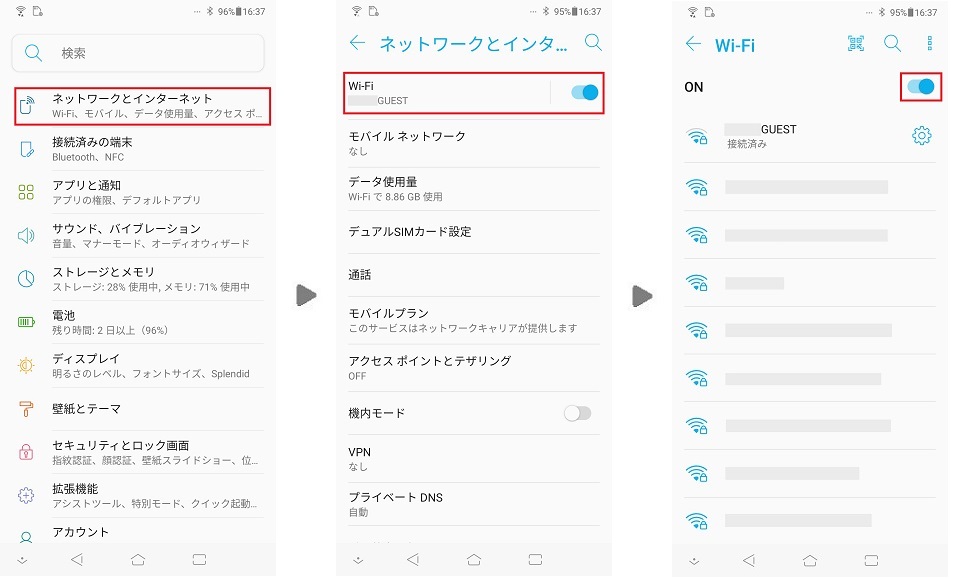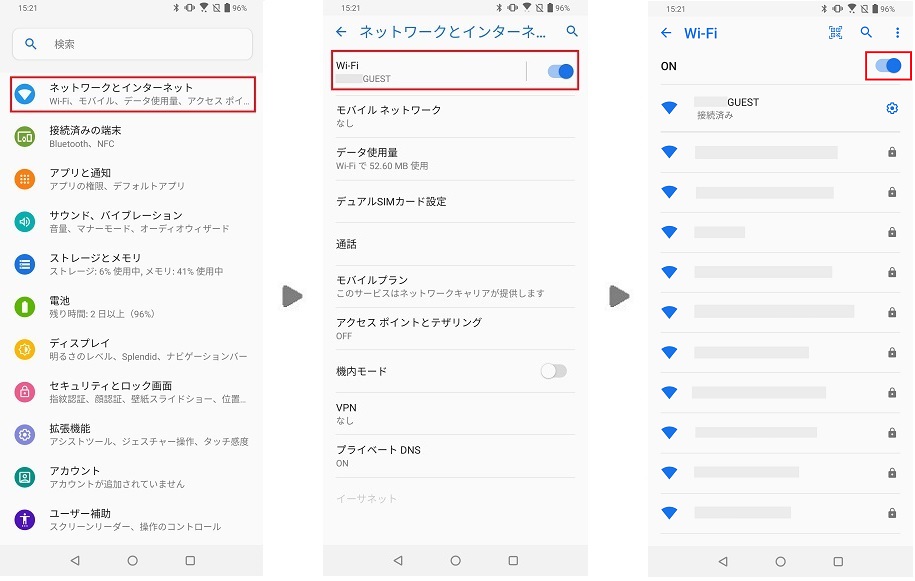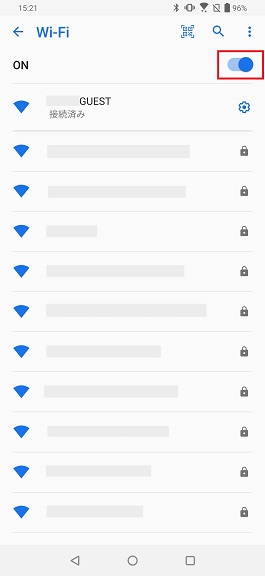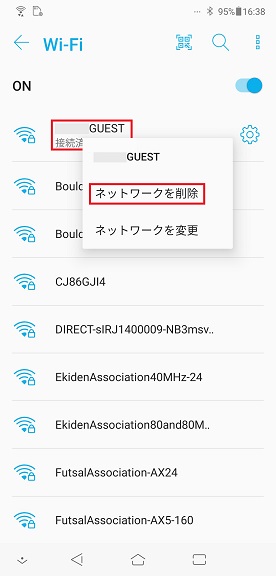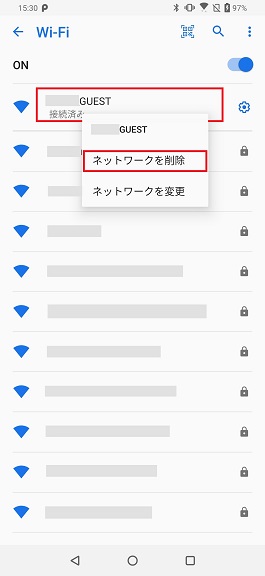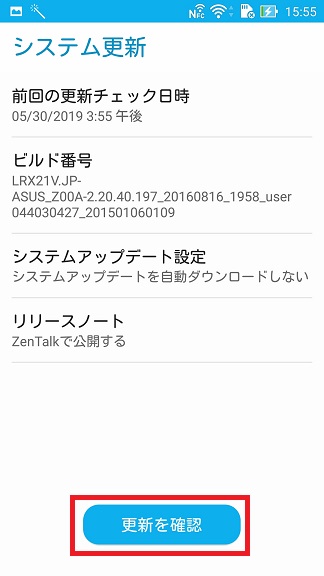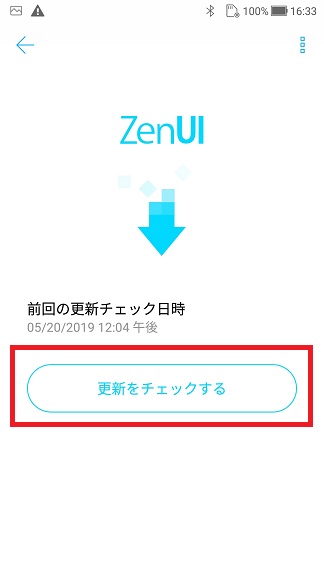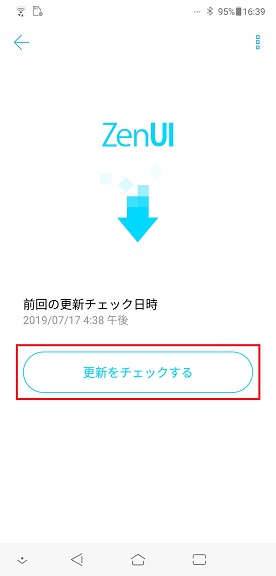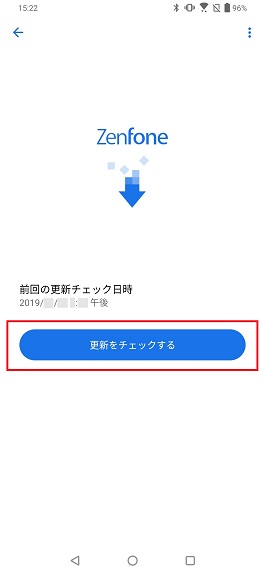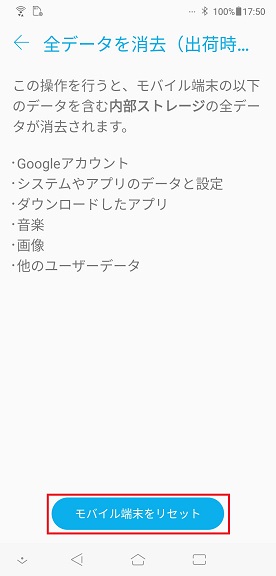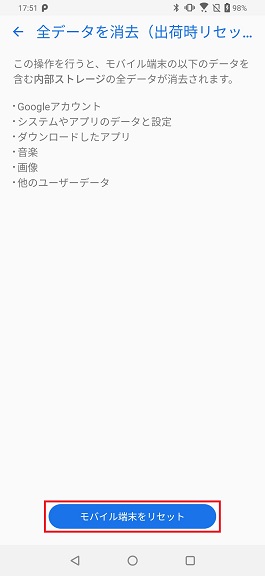Wi-Fi に接続できない場合
トラブルシューティングの手順は次のとおりです
1. Wi-Fi 接続を確認する
他のデバイス (ノートPC、タブレットや他のスマートフォン) が正常に目的の Wi-Fi ネットワークに接続でき、Wi-Fi ネットワークが正常に動作していることを確認してください。また、Wi-Fi ルーターの設定を確認してください。
2. 「スリープ時に Wi-Fi 接続を維持」 を有効にする
ZenFone がスリープモードになっていても、常に Wi-Fi に接続するには
ZenFone 2
「設定」- > 「Wi-Fi」- > 「右上の︙(三点リーダー)」 -> 「詳細設定」-> 「スリープ時にWi-Fi接続を維持」で「常に使用する」を選択します。
ZenFone 3 / 4
「設定」- > 「Wi-Fi」-> 「設定アイコン」 -> 「スリープ時にWi-Fi接続を維持」で「常に接続」を選択します。
|
ZenFone 2 |
ZenFone 3 / 4 |
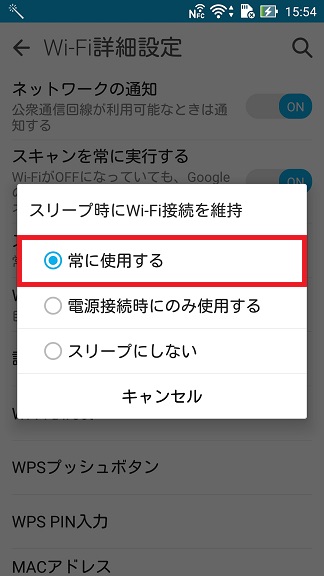 |
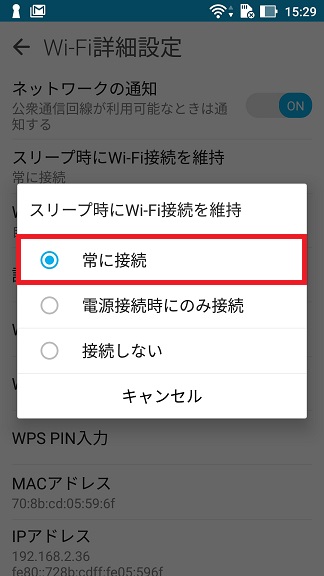 |
ZenFone 5
「設定」 - > 「ネットワークとインターネット」 -> 「Wi-Fi」 -> 「ON」のトグルボタンが有効になっているか確認します。
|
ZenFone 5 |
|
|
|
ZenFone 6 |
|
|
3. Wi-Fi の電波強度をチェックする
Wi-Fi の電波強度が弱い場合は、Wi-Fi に接続できない場合があります。
ステータスバーの Wi-Fi のアイコンから電波強度を確認してください。電波強度は  のアイコンでの色表示の数により確認が可能です。電波強度が弱い場合は、Wi-Fi ルーターの近くでお試しください。
のアイコンでの色表示の数により確認が可能です。電波強度が弱い場合は、Wi-Fi ルーターの近くでお試しください。
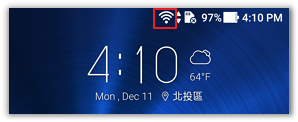
4. ZenFone 上で Wi-Fi を無効にしてから有効にする
「設定」- > 「Wi-Fi」で Wi-Fi 機能をオフにしてからオンにします。
|
ZenFone 2 |
ZenFone 3 / 4 |
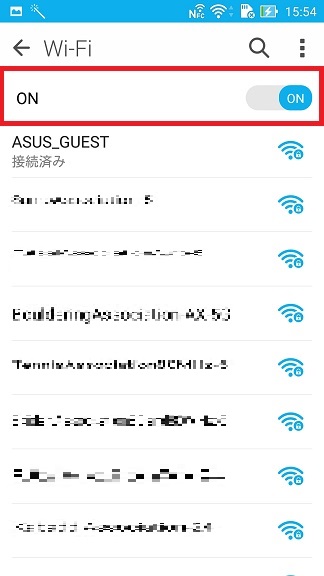 |
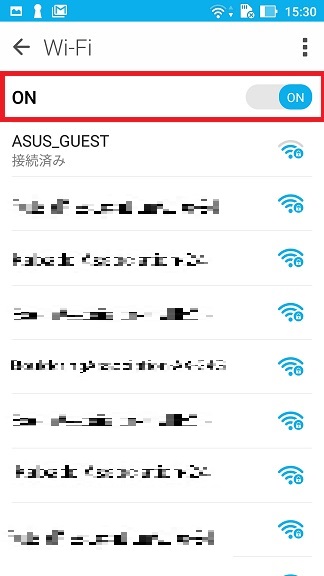 |
|
ZenFone 5 |
ZenFone 6 |
|
|
|
5. ZenFone 上で Wi-Fi 設定の削除を行い、再接続する
削除する Wi-Fi ルーター名を約2秒間長押しし、「ネットワークから切断」 をタップします。
| ZenFone 2 |
ZenFone 3 / 4 |
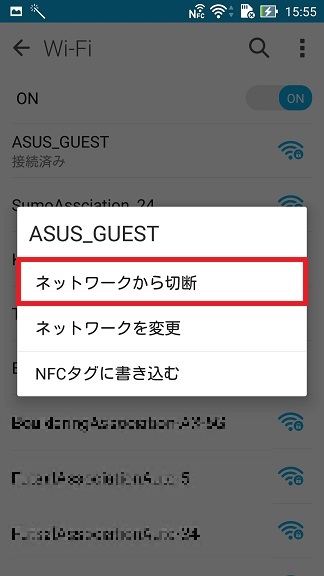 |
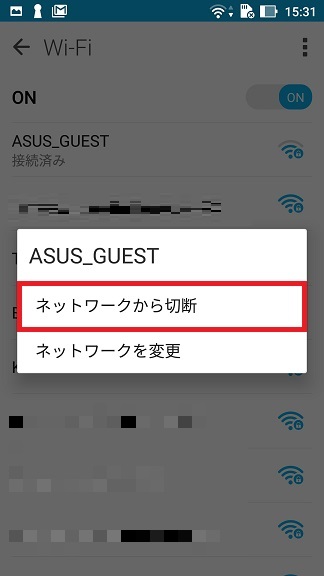 |
|
ZenFone 5 |
ZenFone 6 |
|
|
|
6. ZenFone を再起動する
電源ボタンを長押しすると、再起動や電源を切るためのメニューが表示されますので「再起動」をタップします。
7. ファームウェアを最新バージョンにする
お使いの ZenFone のZenUIバージョンをご確認する方法は、ZenUIのバージョンを確認する方法は?をご参照ください。
ZenFone が Wi-Fi に接続できない、またはモバイルネットワークにも接続ができない場合は、Phone のファームウェアのアップデート方法に関して を参照して、最新のファームウェアをASUSの公式サイトから入手して手動で更新してください。
ZenUI 3.xx
「設定」- > 「端末情報」 - > 「システム更新」- > 「更新を確認」をタップします。
|
ZenUI 3.xx |
|
|
ZenUI 4.xx
「設定」 - > 「システム」- > 「システム更新」 - > 「更新をチェックする」をタップします。
|
ZenUI 4.xx |
|
|
ZenUI 5.xx
「設定」 - > 「システム」- > 「システムアップデート」 - > 「更新をチェックする」をタップします。
|
ZenUI 5.xx |
|
|
ZenUI 6.xx
「設定」 - > 「システム」- > 「システムアップデート」 - > 「更新をチェックする」をタップします。
|
ZenUI 6.xx |
|
|
8. 他のWi-Fi ネットワークにアクセスする
上記手順で改善がされない場合は他の利用可能な Wi-Fi ネットワークを試してください。または、ネットワークプロバイダーに問い合わせをお願いします。
9. セーフモードにアクセスする
電源ボタンを長押し → 「電源を切る」を長押し → 「OK」 を選択してセーフモードへアクセスしてください。
端末がセーフモードで正常にWi-Fi に接続できる場合は、サードパーティ製アプリが問題の原因の可能性があります。端末を再起動して、Wi-Fi 接続に問題がないかを再度確認してください。
※セーフモードへのアクセスは Android 端末でのセーフモードへのアクセス、復旧方法 を併せてご参照ください。
10. ZenFone を初期化する
注意: 初期化を行うとすべてのデータ、アプリ、設定、個人情報が削除されますので事前にバックアップを行ってください。
ZenFone 2
「設定」- > 「バックアップとリセット」- >「携帯端末をリセット」をタップして初期化を行ってください。
ZenFone 3 / 4
「設定」- > 「システム」- >「リセット」- > 「データの初期化」- >「携帯端末をリセット」をタップします。
| ZenFone 2 |
ZenFone 3 / 4 |
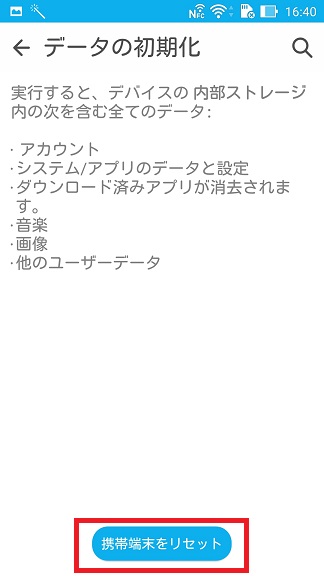 |
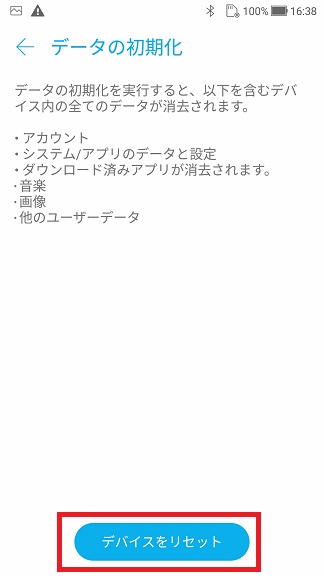 |
ZenFone 5 / ZenFone 6
「設定」- > 「システム」- >「リセットオプション」- > 「すべてのデータを消去(出荷時リセット)」- >「モバイル端末をリセット」を順にタップします。
|
ZenFone 5 |
ZenFone 6 |
|
|
|
※掲載されている表示画面が英語表記の場合があり、日本語環境でご利用頂いている場合、実際の表示画面と異なる場合があります。
※日本でお取り扱いの無い製品/機能に対する情報の場合があります。
※本情報の内容 (リンク先がある場合はそちらを含む) は、予告なく変更される場合があります。
※修理で送付頂く際は、ASUS コールセンター などから特定の物などの送付を依頼されない限り、本体を含め、同梱されていた場合はACアダプター、電源コードなど、通電系の物は合せて送付ください。
※お使いのモデルやバージョンなどにより、操作・表示が異なる場合があります。
※記載されている機能の開発およびサポートを終了している場合があります。
** ご不明点などありましたら、ASUS コールセンター までご連絡ください。